Las 7 mejores formas de arreglar las notificaciones de Snapchat que no funcionan en el iPhone
Las notificaciones de Snapchat son indudablemente importantes, ya que lo alertan sobre cada nueva instantánea, mensaje e historia para asegurarse de que nunca se pierda un momento. Idealmente, debería recibir notificaciones de Snapchat a medida que ocurren. Desafortunadamente, este no es el caso ya que los usuarios a menudo se quejan de no recibir notificaciones por una razón u otra. Y el problema parece ser mucho mayor entre los usuarios de iPhone que entre los demás.
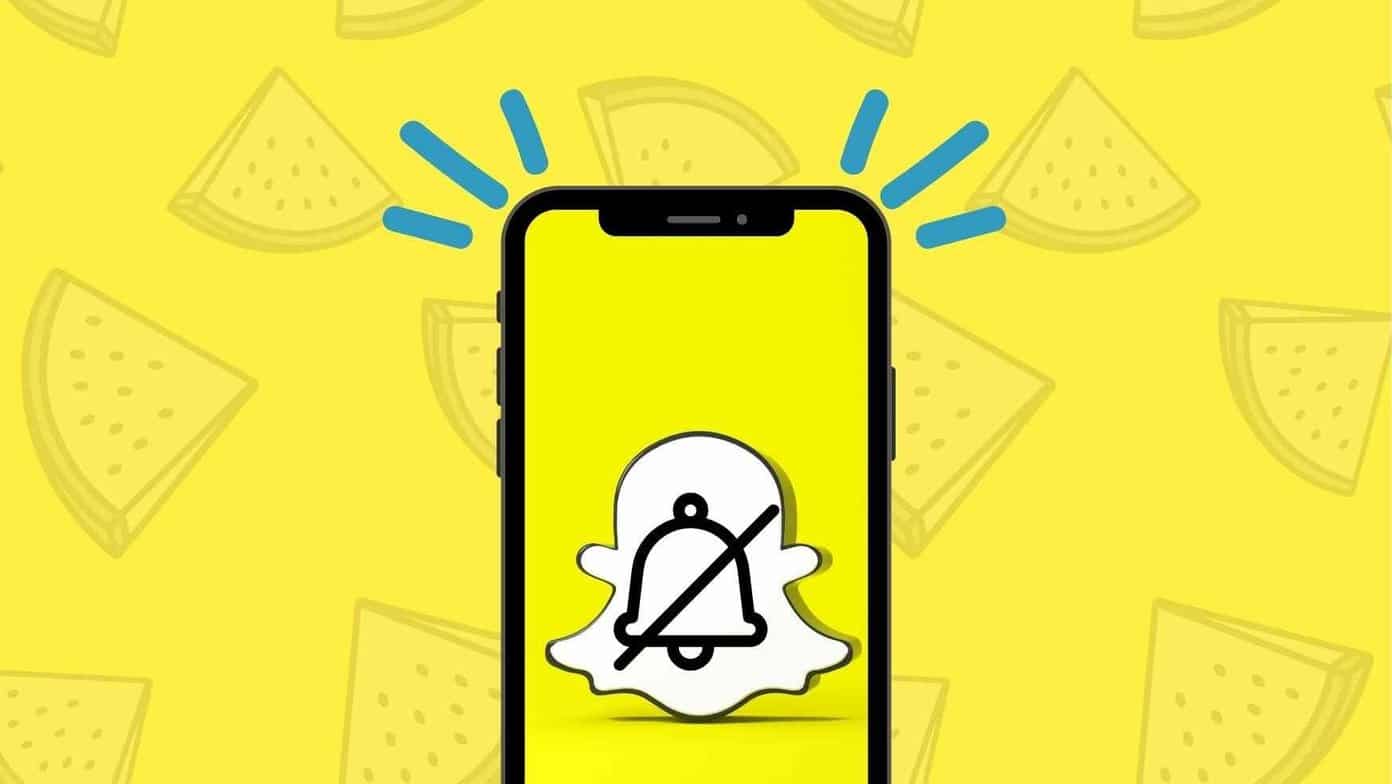
Por lo general, estos problemas solo ocurren debido a una configuración incorrecta o problemas con la aplicación. De todos modos, este artículo discutirá todas las posibles causas de que las notificaciones de Snapchat no funcionen junto con sus soluciones. Así que vamos a sumergirnos en él.
1. Verifique la configuración de sus notificaciones
Si no recibe notificaciones de Snapchat, lo primero que debe verificar es si la aplicación tiene permiso para enviarle notificaciones en su iPhone. Así es cómo.
Paso 1: Inicie la aplicación Configuración en su iPhone y desplácese hacia abajo para encontrar la aplicación Snapchat en la lista.
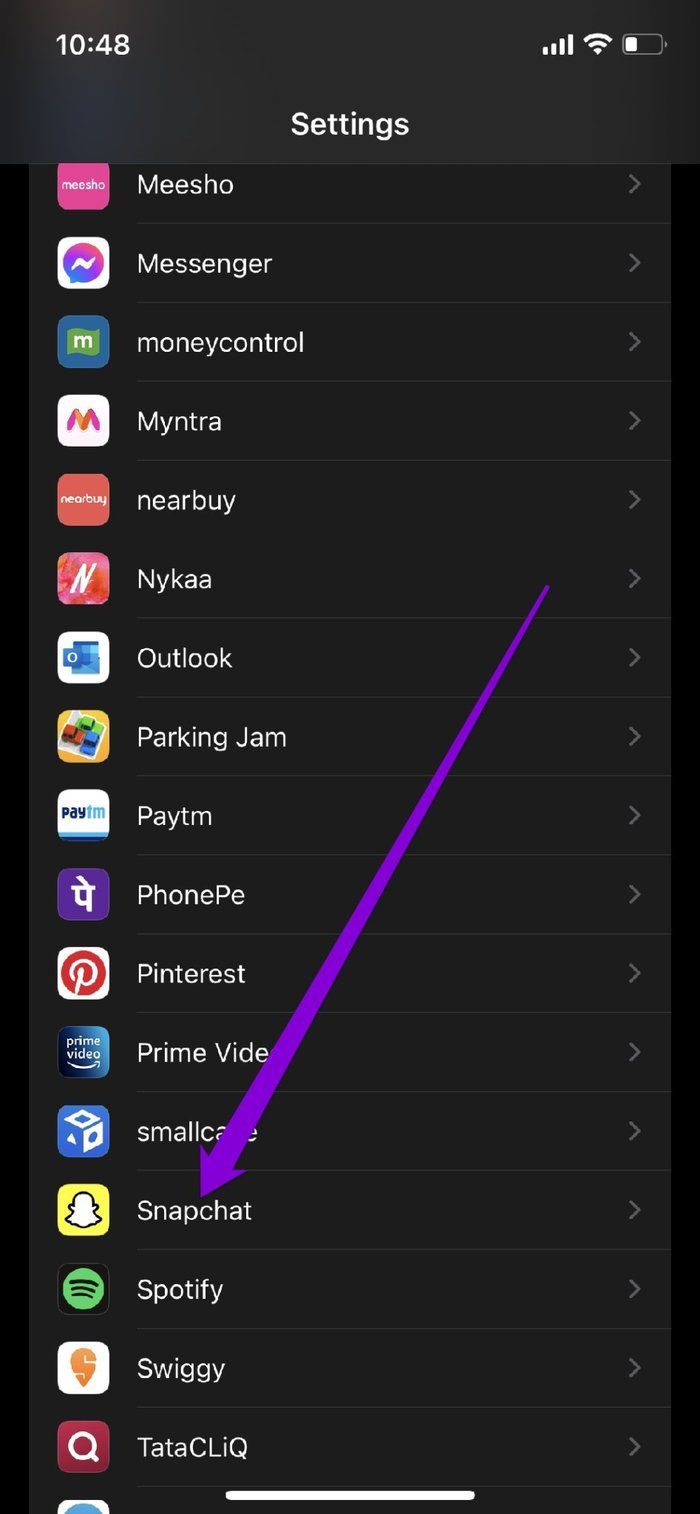
2do paso: Vaya a Notificaciones y active el interruptor junto a Permitir notificaciones si aún no está activado. Además, asegúrese de que la aplicación pueda enviar notificaciones a la pantalla de bloqueo y al centro de notificaciones.
Lee También 7 Mejores sitios para identificar un número de teléfono
7 Mejores sitios para identificar un número de teléfono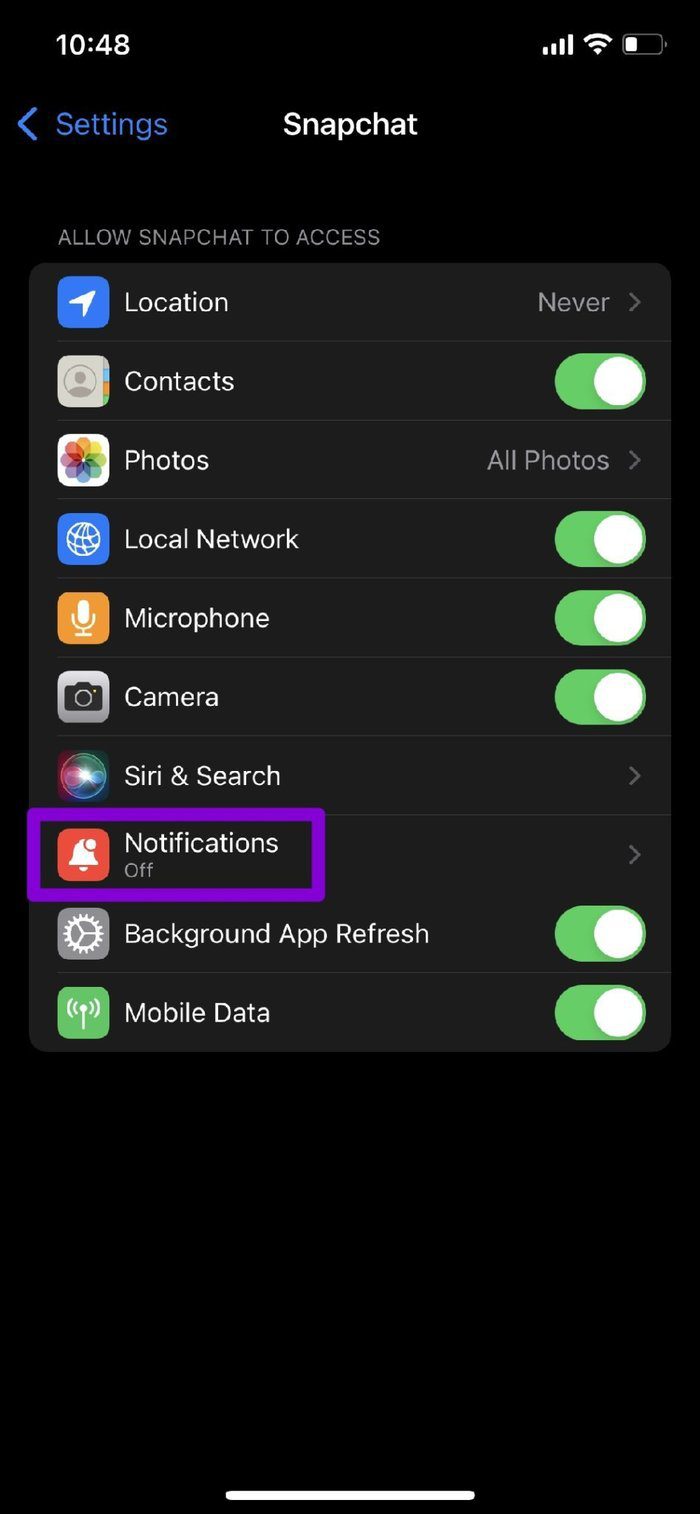
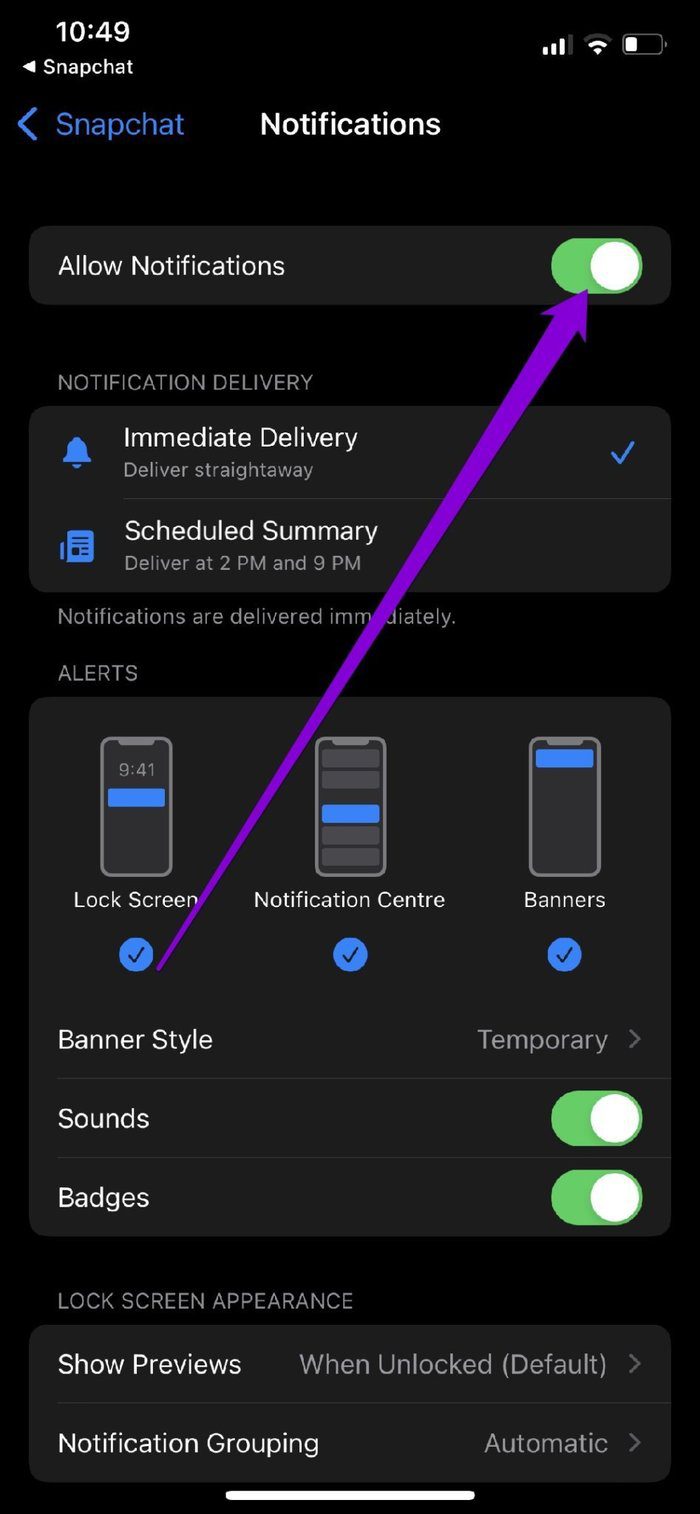
Además de verificar la configuración de notificaciones de su iPhone, también debe verificar la configuración de notificaciones en la aplicación Snapchat para asegurarse de que estén activadas. Así es cómo.
Paso 1: Inicie Snapchat en su iPhone. Ahora haga clic en el ícono de perfil en la parte superior y toque el ícono de ajustes para abrir la configuración de la aplicación.

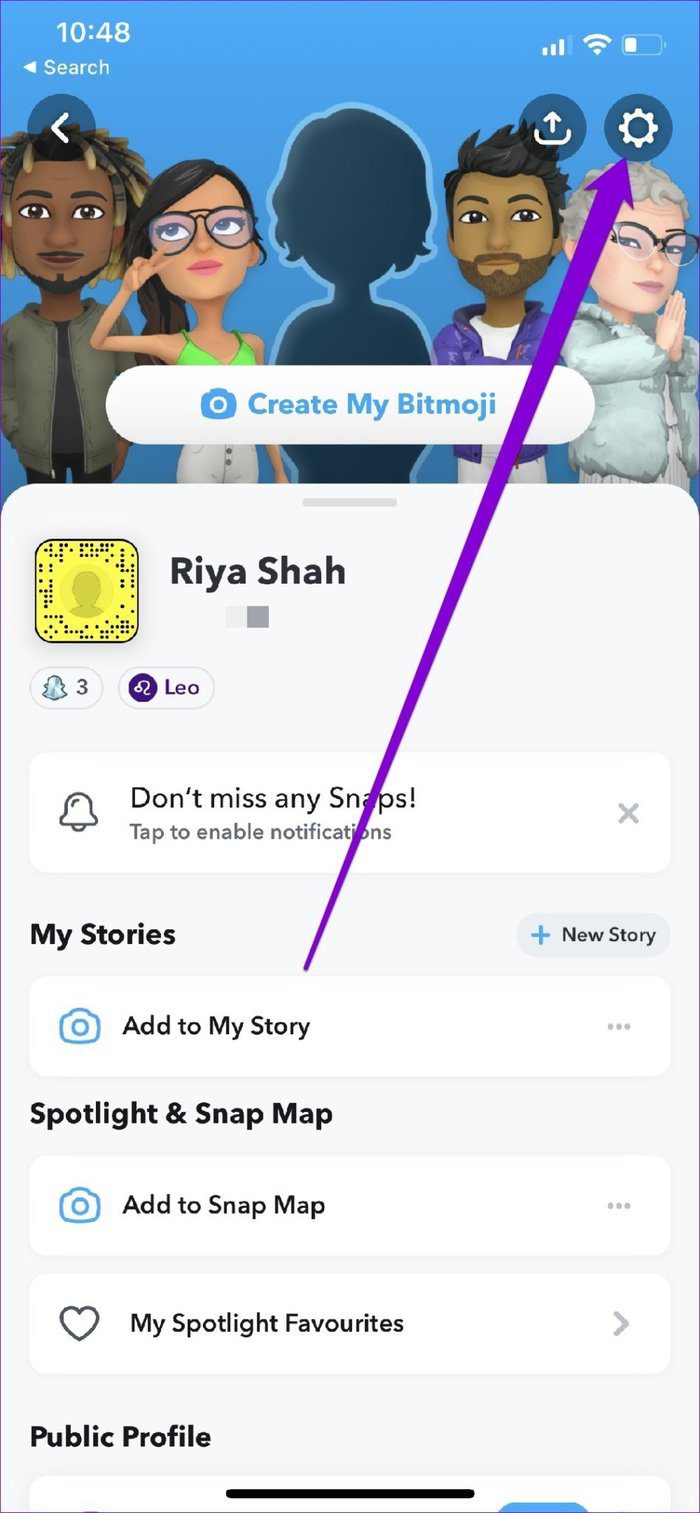
2do paso: Luego ve a Notificaciones. Ahora toque el botón Activar notificaciones. Puede configurar aún más sus preferencias de notificación explorando las opciones a continuación.
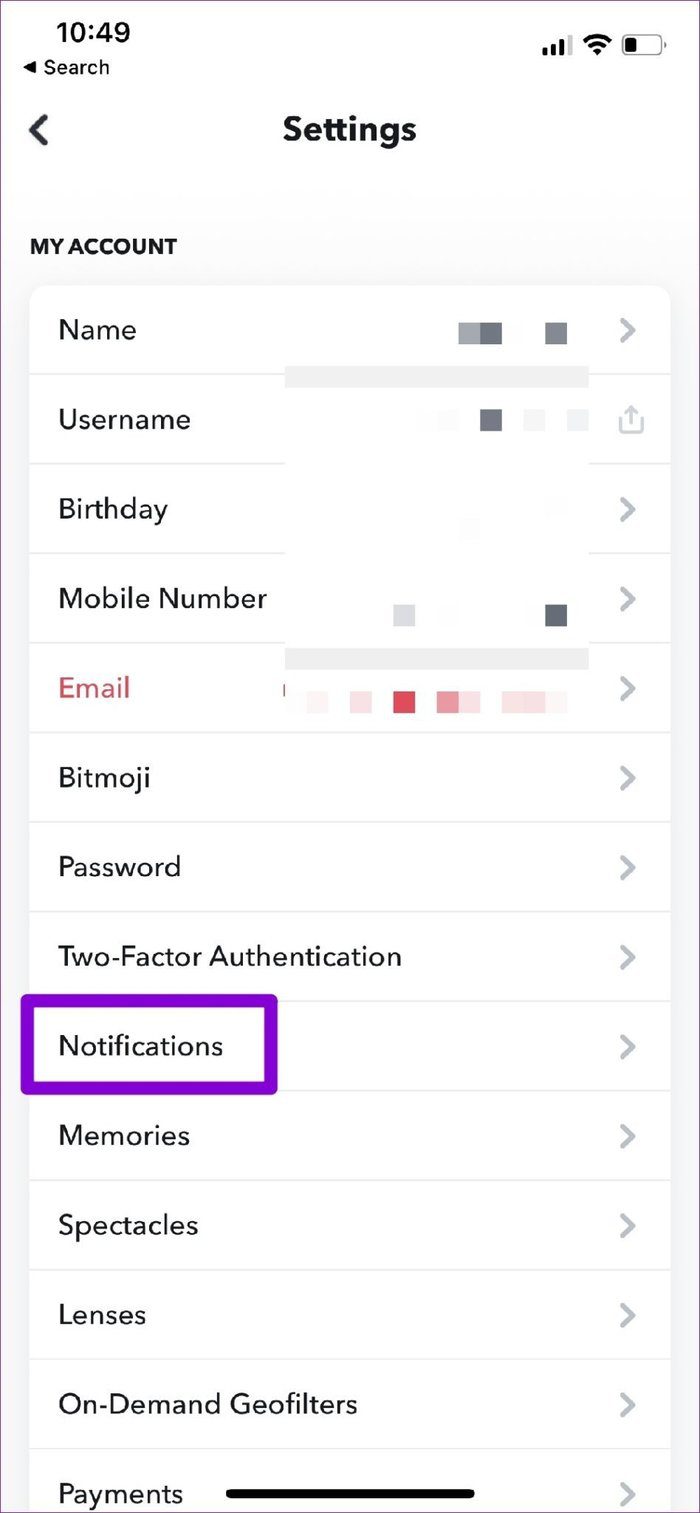
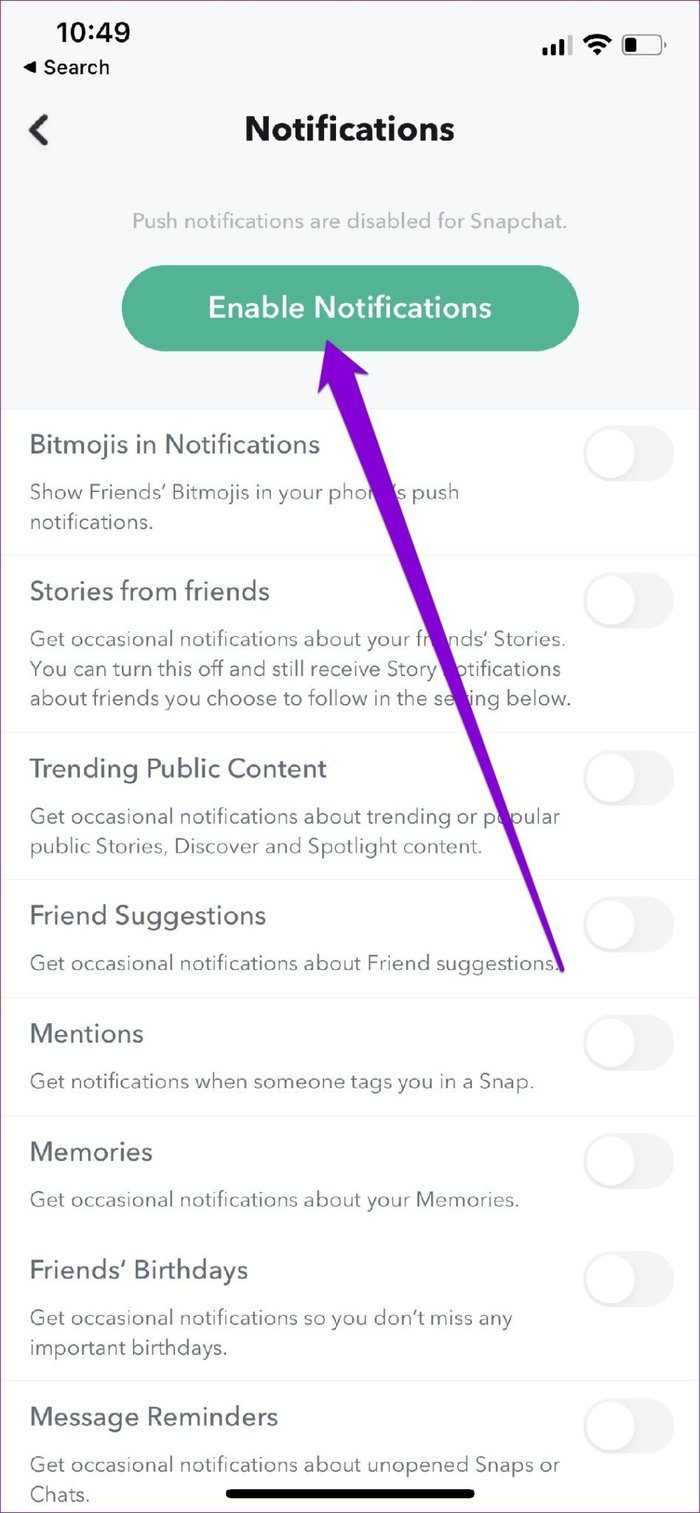
2. Cerrar sesión e iniciar sesión
Suponga que no recibe notificaciones en Snapchat a pesar de habilitarlas. En ese caso, puede intentar cerrar sesión en Snapchat e iniciar sesión nuevamente para ver si ahora puede recibir notificaciones. Sorprendentemente, este método funcionó para muchos al solucionar el problema de notificación de Snapchat.
3. Habilite la actualización de la aplicación en segundo plano
Background App Refresh es una función de iPhone que permite que aplicaciones como Snapchat se ejecuten en segundo plano y recibirás notificaciones automáticas para esas aplicaciones. Puede asegurarse de que Snapchat pueda usar datos de fondo siguiendo los pasos a continuación.
Paso 1: Abra la aplicación Configuración en su teléfono, vaya a General y vaya a Actualización de la aplicación en segundo plano.
Lee También ¿Qué es iPhone Switch Control y cómo usarlo?
¿Qué es iPhone Switch Control y cómo usarlo?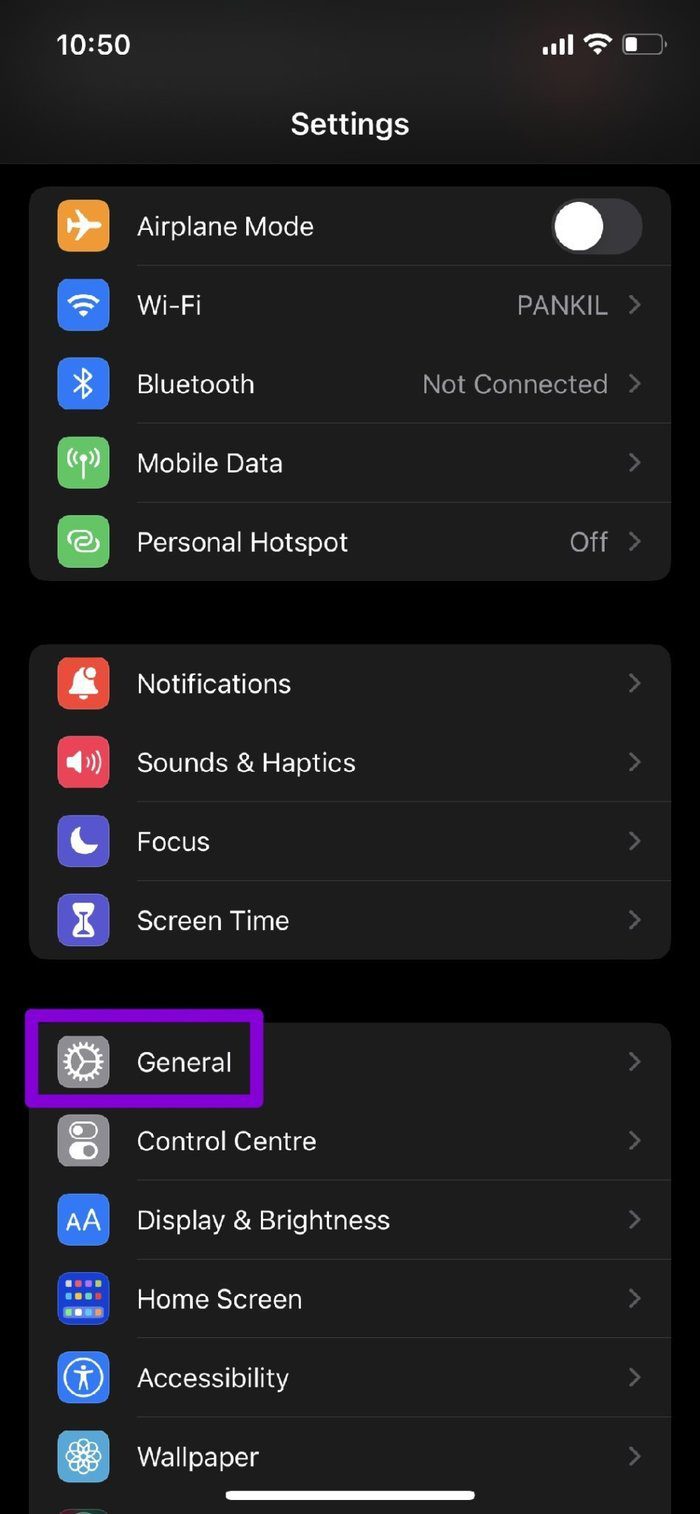
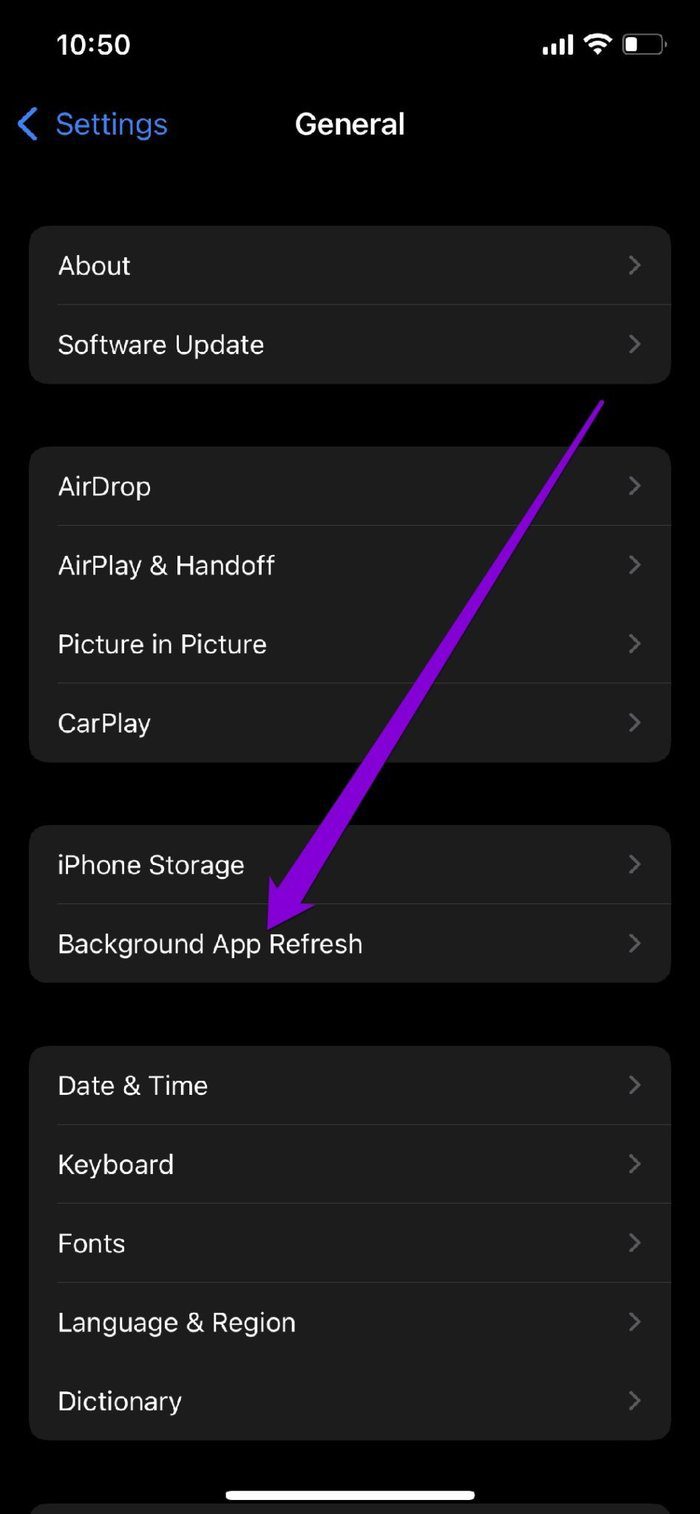
2do paso: Desplácese hacia abajo y asegúrese de que el interruptor junto a Snapchat esté encendido.
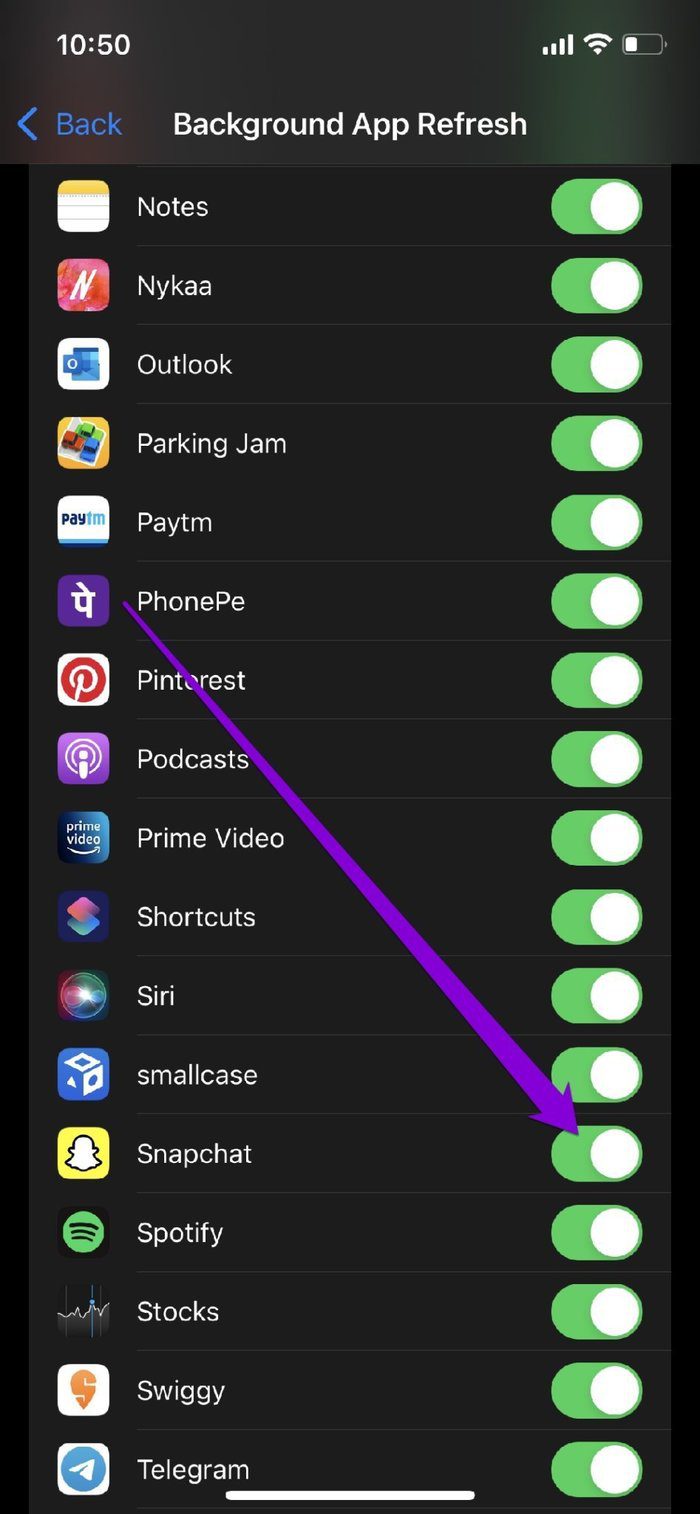
4. Verifique la configuración de enfoque
La función Modo de enfoque le permite concentrarse en la tarea al silenciar las notificaciones no deseadas en su iPhone. Es posible que haya activado accidentalmente el modo de enfoque, lo que evita que Snapchat le envíe alertas. Vea cómo desactivarlo.
Para deshabilitar el modo de enfoque en iPhone, abra la aplicación Configuración y vaya a Enfoque. Ahora toque la opción No molestar.
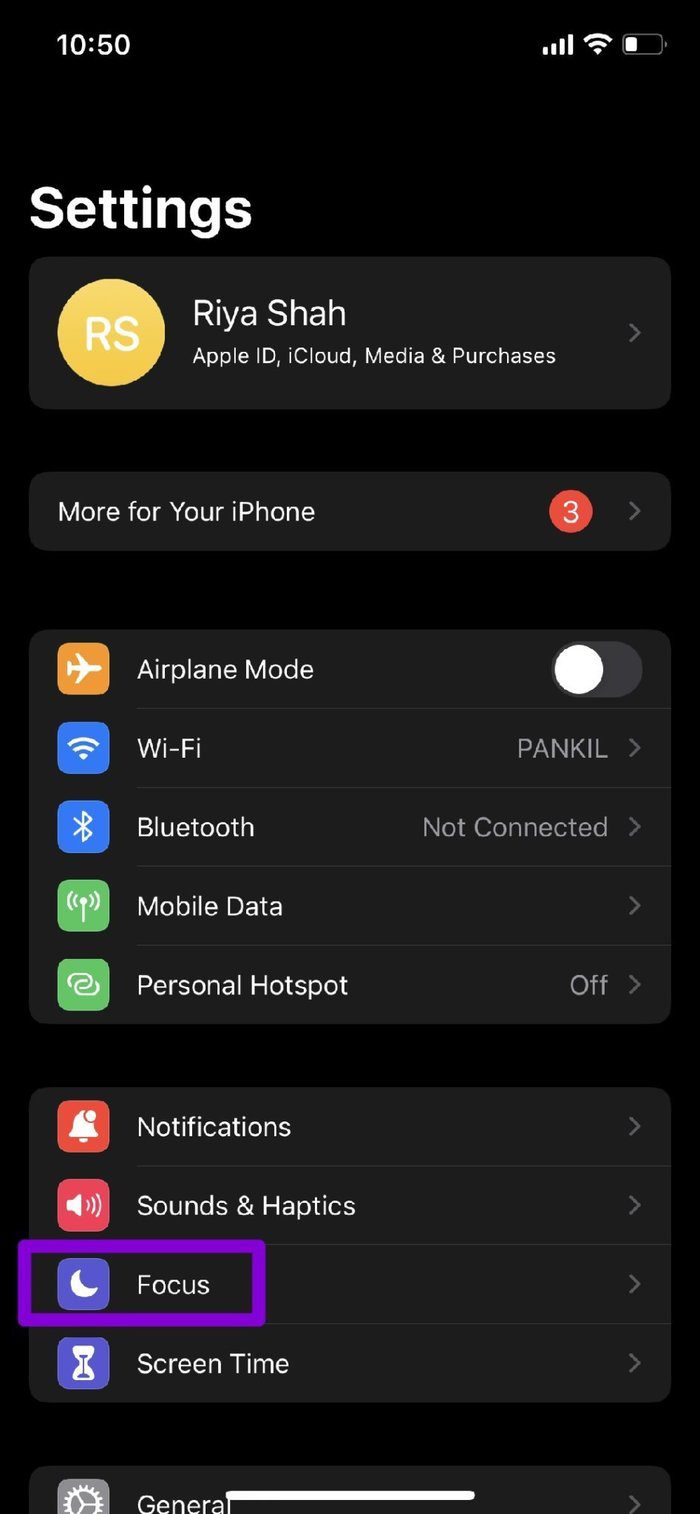
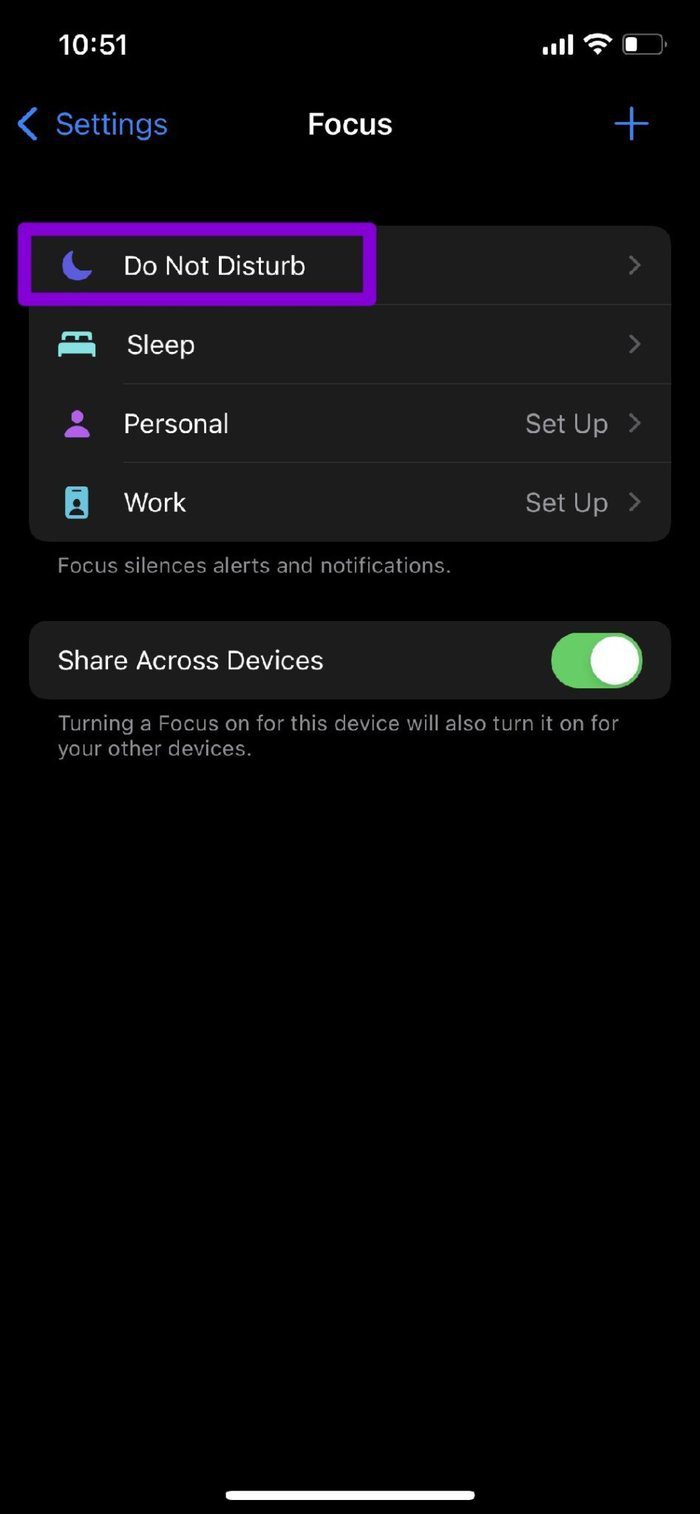
Luego apaga el interruptor junto a No molestar.
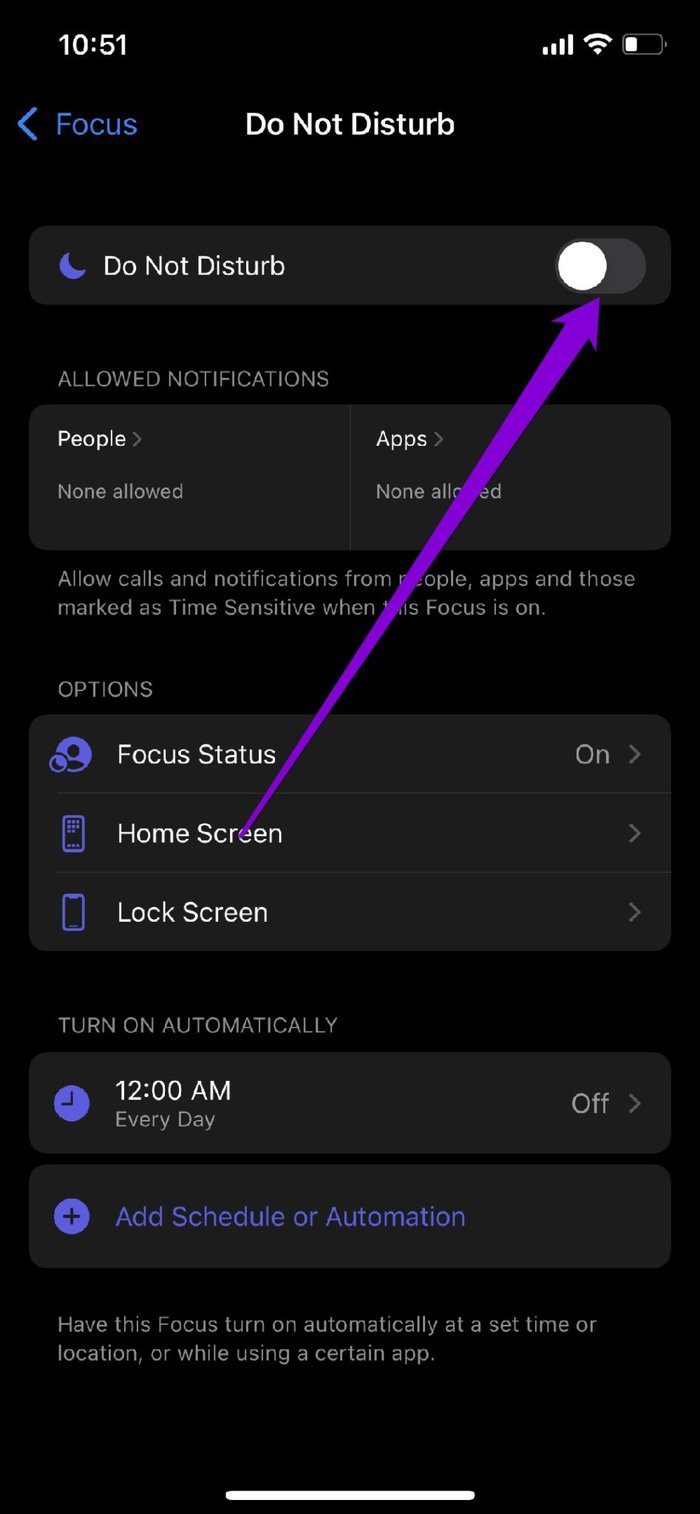
Si no desea deshabilitar el modo de enfoque, también puede agregar la aplicación Snapchat como una excepción para recibir notificaciones de la aplicación incluso cuando el modo de no molestar está habilitado.
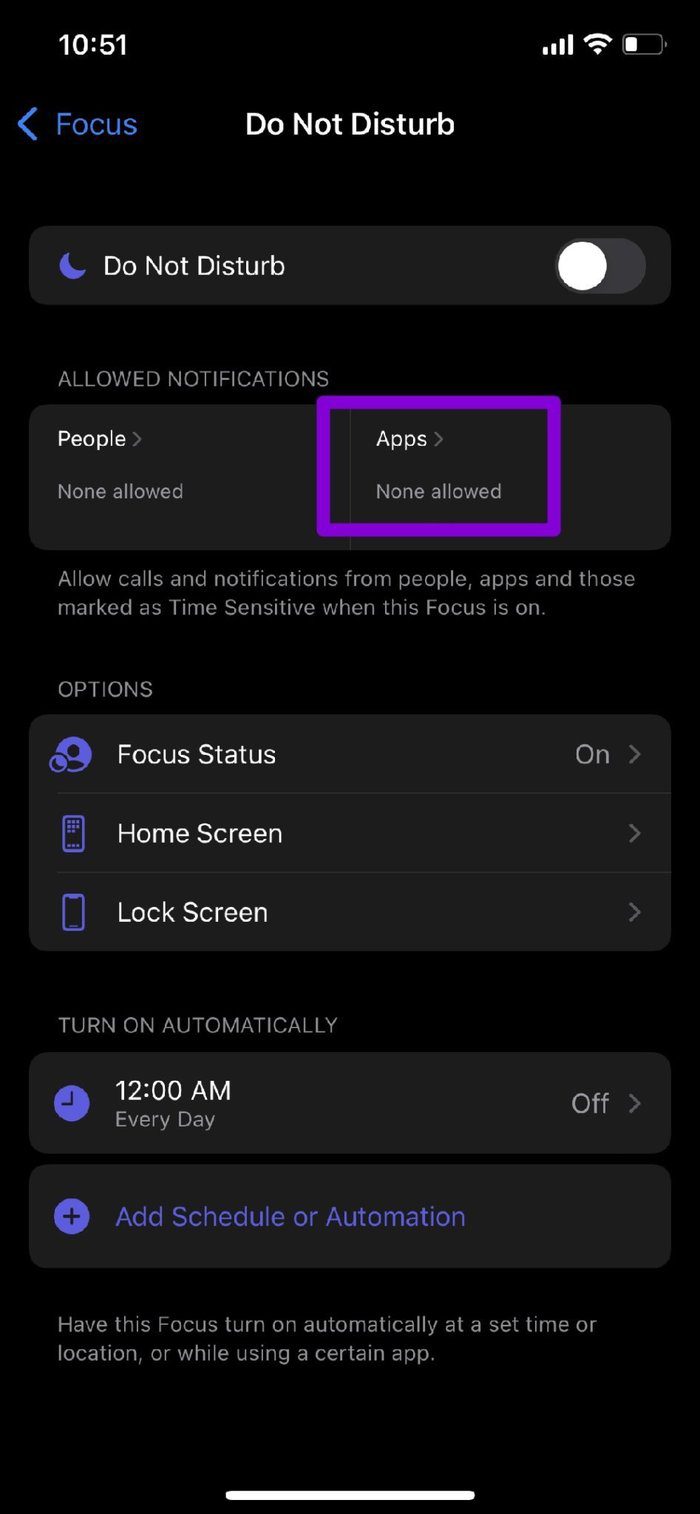
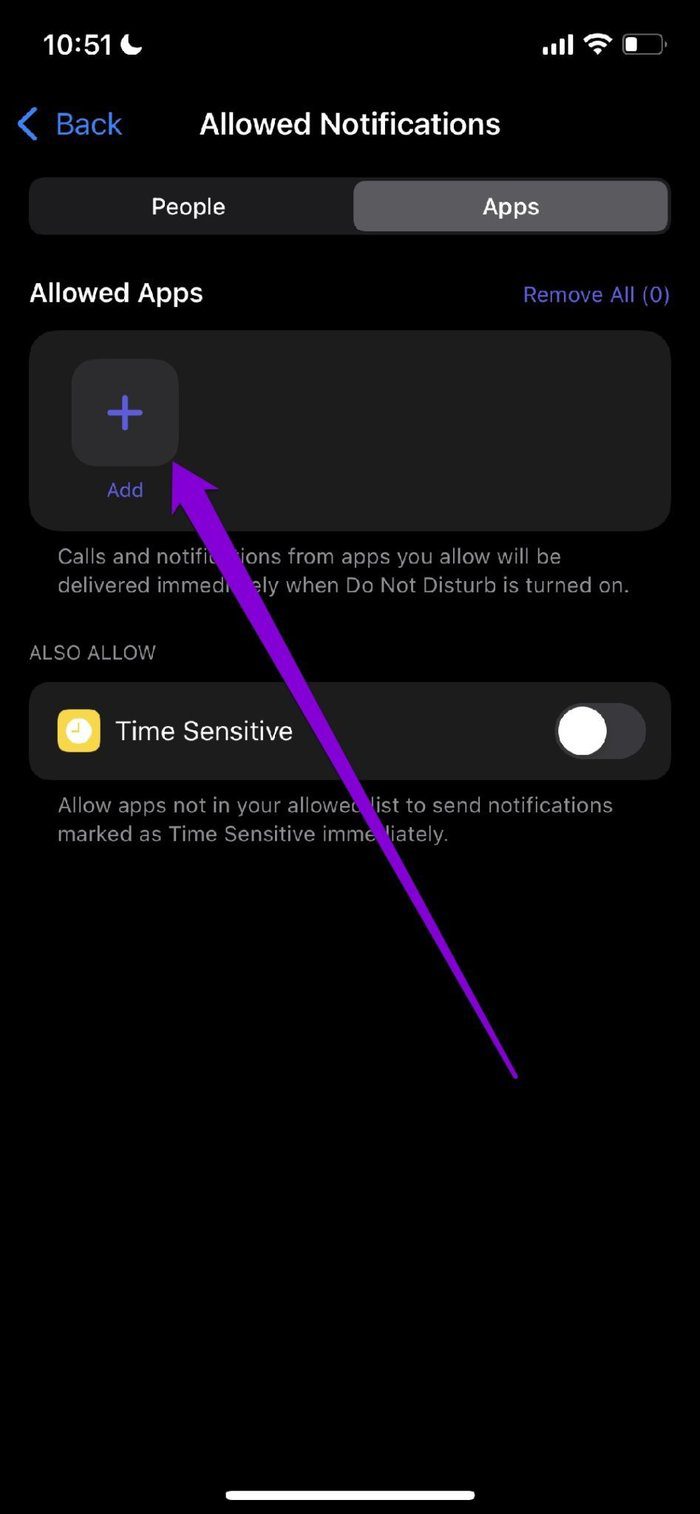
5. Borrar caché de aplicaciones
Como la mayoría de las aplicaciones, Snapchat también almacena datos temporales en su teléfono en forma de caché. Si bien los datos están destinados a ayudar a mejorar el rendimiento de la aplicación, pueden causar problemas cuando se corrompen. Luego puedes intentar limpiarlo para ver si eso ayuda.
Lee También Los 8 mejores sitios de crowdsourcing para financiar su idea de negocio en 2022
Los 8 mejores sitios de crowdsourcing para financiar su idea de negocio en 2022Si bien el iPhone no te permite borrar los datos de la memoria caché de ninguna aplicación, afortunadamente Snapchat tiene una opción en la aplicación que te permite borrar la memoria caché. Vea cómo acceder a él.
Paso 1: Abra Configuración en Snapchat.
2do paso: Desplácese hacia abajo hasta Acciones de la cuenta y toque la opción Borrar caché. Toque Eliminar cuando se le solicite.
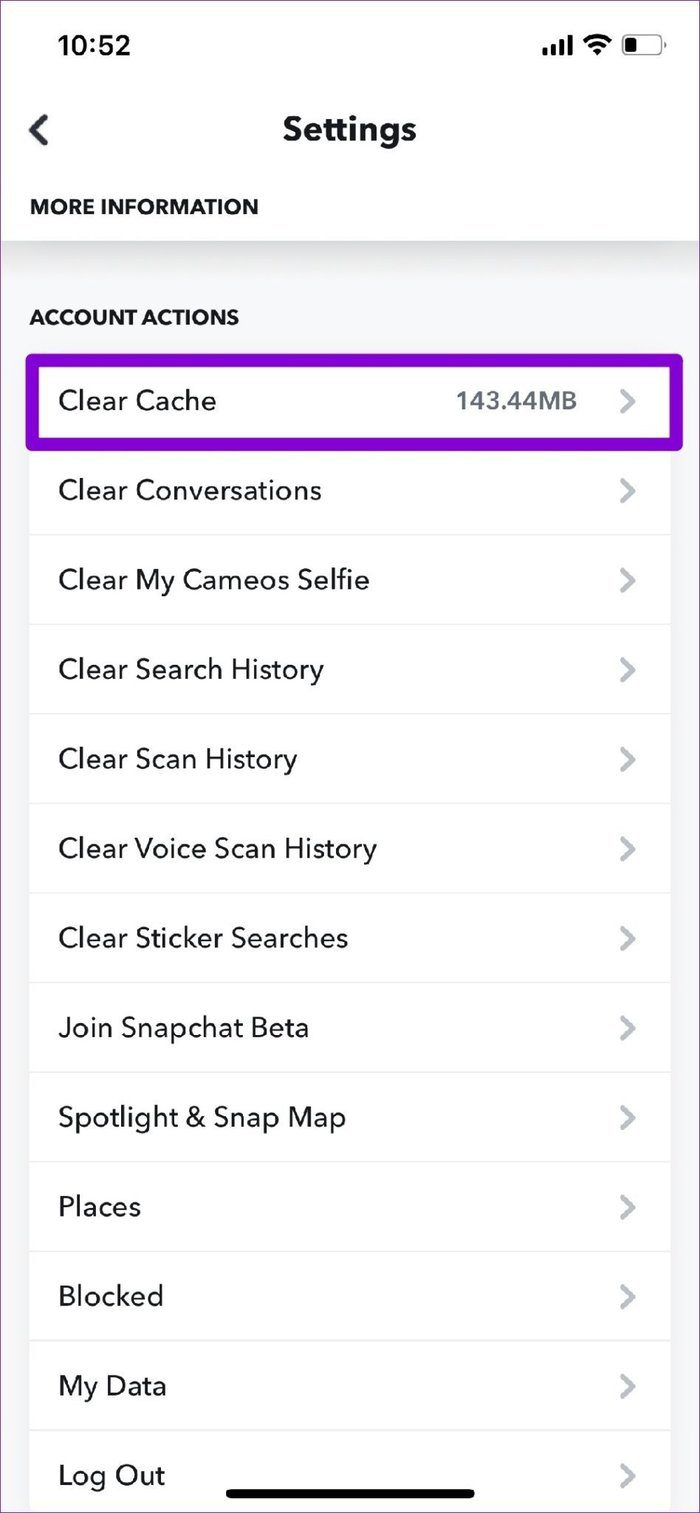
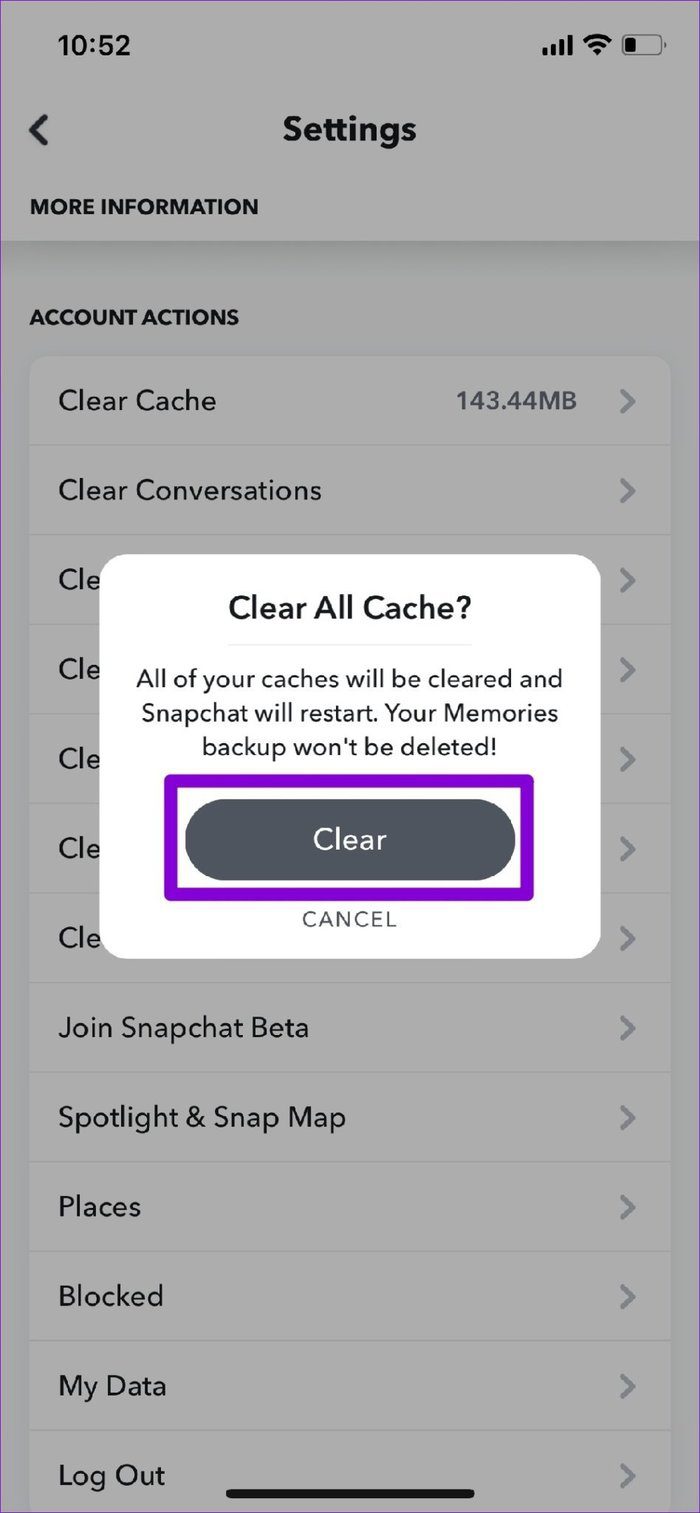
Una vez limpia, reinicie la aplicación para ver si el problema ya está resuelto.
6. Actualizar Snapchat
Snapchat es una aplicación muy popular. Por lo tanto, si el problema está relacionado con la versión actual de la aplicación en la que se encuentra, los desarrolladores deberían publicar una solución rápidamente. Puede intentar actualizar a la última versión de la aplicación para ver si eso soluciona el problema.
7. Reinstalar Snapchat
Finalmente, también puedes intentar reinstalar la aplicación. Es posible que la aplicación haya encontrado un problema durante la actualización o datos corruptos asociados con ella. En tales casos, reinstalar la aplicación debería resolver el problema.
Lee También Cómo imprimir un correo electrónico desde Gmail, Yahoo, Outlook, etc.
Cómo imprimir un correo electrónico desde Gmail, Yahoo, Outlook, etc.nunca te pierdas un momento
Perderse alertas importantes nunca es divertido. Después de todo, lo último que desea es romper sus estrías que probablemente han durado cientos de días. Después de seguir los pasos anteriores, su problema de notificación de Snapchat seguramente se solucionará.
Si quieres conocer otros artículos parecidos a Las 7 mejores formas de arreglar las notificaciones de Snapchat que no funcionan en el iPhone puedes visitar la categoría Informática.

TE PUEDE INTERESAR